ノーコードでクラウド上のデータとの連携を実現。
詳細はこちら →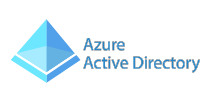
CData


こんにちは!ウェブ担当の加藤です。マーケ関連のデータ分析や整備もやっています。
CData JDBC Driver for AzureAD はダッシュボードや帳票ツールからリアルタイムAzure Active Directory データへの連携を可能にします。この記事では、Azure Active Directory をJDBC データソースとして接続する方法と、Pentaho でAzure Active Directory を元に帳票を作成する方法を説明します。
以下の手順でドライバーを新しいデータソースに設定します。[Data]>[Add Data Source]>[Advanced]>[JDBC (Custom)]とクリックし、新しいAzure Active Directory 接続を作成します。ダイアログが表示されたら、次のように接続プロパティを設定します。
Custom Connection URL property:JDBC URL を入力。初めに以下を入力し jdbc:azuread: 次にセミコロン区切りで接続プロパティを入力します。
Azure Active Directory はOAuth 認証を使用します。OAuth で認証するには、OAuthClientId、OAuthClientSecret、およびCallbackURL 接続プロパティを取得するアプリを作成する必要があります。認証手順は、ヘルプドキュメントのOAuth セクションを参照してください。
以下は一般的なJDBC URL です:
jdbc:azuread:OAuthClientId=MyApplicationId;OAuthClientSecret=MySecretKey;CallbackURL=http://localhost:33333;
これで、Azure Active Directory の帳票を作成する準備が整いました。
帳票にAzure Active Directory データソースを追加します:[Data]>[Add Data Source]>[JDBC]をクリックし、データソースを選択します。
クエリを設定します。この記事では次を使います:
SELECT id, availabilityStatus FROM Domains WHERE isVerified = TRUE


